Ultrabook biznesowy to komputer, od którego oczekujemy nieco więcej niż od modelu typowo biurowego. Powinien on być wydajny i solidnie wykonany, mieć wbudowane mechanizmy zabezpieczające, długo pracować na baterii oraz wspierać najnowsze standardy komunikacyjne
 Współczesne ultrabooki do tanich nie należą. Za wyższą cenę otrzymujemy jednak urządzenie, które już podczas pierwszego kontaktu daje odczuć, że mamy do czynienia z produktem klasy premium. Na samym początku zawsze uwagę zwraca warstwa zewnętrzna, czyli obudowa komputera. Powinna ona być wykonana z wysokiej jakości tworzywa sztucznego lub najlepiej z metalu. Najczęściej spotykane materiały to aluminium, włókno węglowe i stop magnezu, które zapewniają dużą wytrzymałość oraz niską masę urządzenia. Wszystkie elementy muszą również być bardzo dobrze spasowane. Masa ultrabooka o wielkości matrycy 13–14” waha się najczęściej od 1 do 1,3 kg, co zapewnia komfortowe przenoszenie laptopa, np. gdy często podróżujemy. Do tego niezbędny jest solidny akumulator i energooszczędne podzespoły, tak aby można było co najmniej 6–7 godzin pracować z dala od gniazdka elektrycznego. Do zapewnienia elastyczności podczas użytkowania przydają się wbudowane interfejsy komunikacyjne różnego typu.
Współczesne ultrabooki do tanich nie należą. Za wyższą cenę otrzymujemy jednak urządzenie, które już podczas pierwszego kontaktu daje odczuć, że mamy do czynienia z produktem klasy premium. Na samym początku zawsze uwagę zwraca warstwa zewnętrzna, czyli obudowa komputera. Powinna ona być wykonana z wysokiej jakości tworzywa sztucznego lub najlepiej z metalu. Najczęściej spotykane materiały to aluminium, włókno węglowe i stop magnezu, które zapewniają dużą wytrzymałość oraz niską masę urządzenia. Wszystkie elementy muszą również być bardzo dobrze spasowane. Masa ultrabooka o wielkości matrycy 13–14” waha się najczęściej od 1 do 1,3 kg, co zapewnia komfortowe przenoszenie laptopa, np. gdy często podróżujemy. Do tego niezbędny jest solidny akumulator i energooszczędne podzespoły, tak aby można było co najmniej 6–7 godzin pracować z dala od gniazdka elektrycznego. Do zapewnienia elastyczności podczas użytkowania przydają się wbudowane interfejsy komunikacyjne różnego typu.
Postępująca miniaturyzacja ultrabooków sprawia, że w kolejnych generacjach mamy do czynienia ze znikaniem kolejnych złączy, szczególnie tych pełnowymiarowych, jak np. RJ-45 czy HDMI. Standard USB-C na szczęście potrafi zastąpić inne, a oprócz danych i zasilania przesyłać obraz, dźwięk i wiele innych informacji w różnych standardach. Jeśli jednak dane porty są nam niezbędne, często nie obejdzie się bez stacji dokującej lub replikatora. Urządzenia ultramobilne to głównie łączność bezprzewodowa, warto więc, aby komputer wspierał najnowsze standardy, jak np. Wi-Fi 6. W przypadku transmisji kablowej zdecydowanie zalecany jest Thunderbolt 3, czyli nowoczesny typ łącza korzystający z wtyczki USB-C, który zapewnia transfer z prędkością do 40 Gb/s i pozwala także na przekazywanie obrazu w rozdzielczości 4K (możliwość podłączenia nawet dwóch monitorów). Jeśli chodzi o pamięć masową, to w grę wchodzą jedynie szybkie napędy SSD M.2 (PCIe z NVMe), a 8 GB pamięci operacyjnej to absolutne minimum. Pozostałe ważne elementy to procesor klasy Intel Core i5/i7 (nowe generacje) lub odpowiednik AMD Ryzen oraz obecność systemów zabezpieczających (czytnik linii papilarnych/kamera na podczerwień/moduł TPM).
Pod „powierzchnią” obudowy
Do naszej redakcji zawitał ultrabook Microsoft Surface Laptop 3. Sprawdziliśmy więc, czy i w jakim stopniu spełnia on powyższe kryteria. Na samym początku należy zaznaczyć, że ten model występuje w dwóch wersjach różniących się wielkością matrycy (13,5” i 15”) oraz zastosowanym procesorem (dwa różne modele Intela w wersji 13,5” i także dwa układy AMD w przypadku 15”) oraz pojemnością pamięci RAM i dysku twardego. My otrzymaliśmy komputer w mniejszej wersji z czterordzeniowym układem Intel Core i5-1035G7 (Ice Lake-U), a na płycie głównej usadowiono 8 GB RAM-u (LPDDR4X) i napęd SSD o pojemności 256 GB (PCIe x4 z NVMe).
Jak w większości ultrabooków, nie możemy tu liczyć na możliwość łatwej rozbudowy. Moduły pamięci są wlutowane (brak wolnych gniazd), a jedynym elementem do samodzielnej wymiany jest napęd SSD. Dlatego przed zakupem należy dobrze się zastanowić, jaki procesor i pojemność pamięci będą nam potrzebne. To i tak krok naprzód wykonany przez producenta, bo poprzednia generacja laptopów Surface Laptop 2 była „nierozbieralna” (klejona obudowa). Wymiana dysku SSD nie jest skomplikowana (trzyma go jedna śruba), a do otwarcia obudowy wystarczy śrubokręt krzyżakowy (cztery śruby ukryte pod nóżkami) i płaskie narzędzie do uniesienia pokrywy z klawiaturą. Sprawniejsi majsterkowicze poradzą sobie też z wymianą akumulatora, choć trzeba przy tym uważać, bo jest on przyklejony mocnymi taśmami do obudowy.
Konstrukcja komputera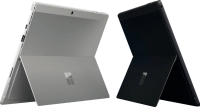
Surface Laptop 3 występuje w kilku odmianach kolorystycznych, a obudowa wykonana jest z aluminium. Dostępna jest też wersja z wykończeniem tekstylnym – tkaniną o nazwie Alcantara, która otacza klawiaturę i gładzik. Wygląda to bardzo ciekawie, jednak raczej nie jest zbyt praktyczne, ponieważ „tapicerka” po prostu będzie ulegała zabrudzeniu, a z czasem może się wycierać. Testowany przez nas egzemplarz nie ma obszycia, a kolor obudowy to wszechobecna czerń. Podczas pierwszego kontaktu z urządzeniem od razu widać, że mamy do czynienia z produktem z wyższej półki, cechującym się wzorową jakością wykonania i bardzo eleganckim designem. Nie można mieć tu żadnych zastrzeżeń. Spód laptopa to lity metal bez żadnych otworów wentylacyjnych. Znajdziemy tam tylko gumowe nóżki. Odprowadzanie ciepła odbywa się z wykorzystaniem wąskiej kratki z tyłu.
Z prawej strony laptopa znajdziemy tylko wielofunkcyjne gniazdo magnetyczne Surface Connector służące do ładowania baterii i podłączania akcesoriów, takich jak np. replikatory portów Surface Dock. Po lewej stronie sytuacja wygląda lepiej, lecz nadal jest bardzo skromnie. Mamy tu do dyspozycji port USB 3.2 Gen. 1 typu A i drugie gniazdo USB 3.2 Gen. 2 typu C. USB-C obsługuje standard DisplayPort, ale – co zaskakujące – nie wspiera interfejsu Thunderbolt 3. Jest to niezrozumiałe w przypadku zastosowania procesora Intel Ice Lake, który ma wbudowany odpowiedni kontroler. Ostatnim elementem jest tu analogowe gniazdo audio mini jack 3,5 mm. Warto również dodać, że komputer do komunikacji bezprzewodowej wykorzystuje moduł Wi-Fi 6 z Bluetooth 5.0. Jeśli potrzebujemy dodatkowego gniazda, konieczny będzie zakup replikatora. Na górnej pokrywie ekranu producent umieścił swoje logo, które wykonano ze szkła, co wygląda bardzo efektownie.
Ekran i matryca
Dotykowy wyświetlacz to jedna z mocniejszych stron Surface Laptop 3. Rozdzielczość matrycy, której producentem jest firma Sharp, to 2256 × 1504 piksele. Taka niestandardowa liczba punktów wynika z zastosowanych proporcji wynoszących 3:2. Jakkolwiek może to być zaletą podczas wykonywania niektórych zadań biurowych czy przeglądania internetu (większy obszar roboczy). Technologia wykonania matrycy to IPS, więc mamy szerokie kąty widzenia i – jak sprawdziliśmy – obraz oglądany z boków, z góry i z dołu ulega tylko niewielkim zmianom. W testowanym egzemplarzu zauważyliśmy natomiast niewielkie wyciekanie podświetlania przy krawędziach. Jest ono najbardziej widoczne na dole ekranu. Poza tym podświetlenie jest równomierne na całej powierzchni.
Matryca chroniona jest za pomocą szkła Gorilla Glass, jednak brak jest informacji, którą generację tej technologii wykorzystano. Ramki nie są ani cienkie, ani zbyt grube i dobrze komponują się z ogólną stylistyką urządzenia. Jakość wyświetlanego obrazu jest bardzo dobra, a fabryczna kalibracja nie pozostawia wiele do życzenia. Odwzorowanie barw jest po prostu świetne, a głębia czerni co najmniej przyzwoita. Jedynym mankamentem ekranu występującym przy dużym naświetleniu jest bardzo odblaskowa matryca. Utrudnia to korzystanie z komputera np. w pełnym słońcu, gdzie zamiast pulpitu wyraźniej zobaczymy własne odbicie niż włączone aplikacje. Szkoda też, że producent nie zdecydował się na zastosowanie szybszej matrycy niż standardowe 60 Hz. Warto jeszcze dodać, że nad ekranem umieszczone są: kamera, czujnik podczerwieni do logowania się za pomocą funkcji wykrywania twarzy (Windows Hello) oraz dwa wysokiej jakości mikrofony. Całość dopełnia czujnik oświetlenia automatycznie regulujący jasność ekranu.
Klawiatura i touchpad
Zastosowana w tym modelu klawiatura ma dość długi skok i bardzo dobrze się na niej pisze. Klawisze są standardowych rozmiarów z wyjątkiem strzałek góra/dół, które są mniejsze niż lewo/prawo, a układ wyspowy zapewnia odpowiednie oddalenie klawiszy od siebie, dzięki czemu trudniej o literówki. Mamy tu do dyspozycji trzystopniowe, białe podświetlenie, więc komfortowa praca jest możliwa w każdych warunkach oświetleniowych. Klawisz [CapsLock] wyposażono w osobną diodę informującą o jego aktywacji, co pozwala uniknąć np. błędnego wpisywania haseł. Taki wskaźnik ma także przycisk funkcyjny [Fn]. Jedynym mankamentem tej klawiatury – dodajmy: bardzo irytującym – jest umieszczony między klawiszami [Del] i [PgDn] włącznik zasilania. Jego przypadkowe naciśnięcie podczas pracy na komputerze powoduje wylogowanie się z systemu. Można go oczywiście przemapować, ale nie o to przecież chodzi, bo użytkownicy często wykorzystują go np. do szybkiej hibernacji. To jednak sprawdzi się tylko wtedy, gdy klawisz ten jest odseparowany od pozostałych.
Płytka dotykowa ma już tylko same plusy, choć to standardowe rozwiązanie bez funkcji wyświetlania na niej klawiszy numerycznych czy wbudowanego czytnika linii papilarnych. Tego ostatniego w ogóle w tym modelu laptopa nie ma. Touchpad jest duży, bardzo czuły na dotyk, obsługuje gesty, a jego gładka powierzchnia pozwala sprawnie manewrować kursorem po ekranie.
Wrażenia użytkowe
Komputer Surface Laptop 3, który otrzymaliśmy do testów, bardzo przypadł nam do gustu, ale nie jest produktem pozbawionym wad. Zacznijmy jednak od zalet. Wczytywanie systemu (czystego) trwa ok. 10 s, możemy więc błyskawicznie przystąpić do pracy. To, co zaskakuje na początku i podczas typowej pracy oraz korzystania z internetu, to absolutna cisza. Jeśli sprzęt nie jest szczególnie obciążony, chłodzenie działa w trybie pasywnym. Mimo niewielu otworów wentylacyjnych obudowa nie nagrzewa się nawet po kilku godzinach. Pod dużym obciążeniem kultura pracy niezmiennie stoi na wysokim poziomie. Szum wentylatora jest niewielki.
W ultrabooku jednym z ważniejszych parametrów jest wydajność baterii. Możemy wszystkich uspokoić – jest dobrze. Według specyfikacji komputer powinien obejść się bez gniazdka elektrycznego przez maksymalnie 11,5 godziny. To oczywiście wynik laboratoryjny trudny do uzyskania w rzeczywistych warunkach. Nasze testy wykazały, że w zależności od wykonywanych zadań realne jest uzyskanie 6–8 godzin pracy na akumulatorze. Jeśli znacząco zmniejszymy jasność ekranu, wyłączymy podświetlenie klawiatury i będziemy pracować z edytorem tekstu, to i 10 godzin jest jak najbardziej do uzyskania. Co więcej, laptop wspiera szybkie ładowanie baterii. Dołączony zasilacz o mocy 65 W jest w stanie w ciągu godziny uzupełnić 80% baterii. To bardzo dobry wynik. Kolejny plus to możliwość ładowania z wykorzystaniem portu USB i zwykłej ładowarki. My użyliśmy zasilacza Xiaomi Fast Charger 65W GaN, dzięki czemu można było ładować komputer przez USB tak szybko, jak z użyciem oryginalnego prostownika. Można też sięgać po ładowarki od telefonów, ale te zbyt słabe nie pozwolą na jednoczesne ładowanie i pracę na komputerze. Nieco irytujący jest natomiast brak diody zasilania/ładowania w laptopie. Z tego powodu nie wiemy, czy bateria już została uzupełniona. Konieczne jest włączenie komputera. Wprawdzie na wtyczce do złącza Surface Connect jest lampka, jednak świeci się ona zawsze, gdy przewód jest podłączony do magnetycznego gniazda, nie informując o niczym innym.
Testy praktyczne
Na początek postanowiliśmy sprawdzić wydajność zainstalowanego dysku SSD. Do tego celu użyliśmy aplikacji CrystalDiskMark. W komputerze z tej półki cenowej spodziewaliśmy się lepszych wyników niż te, które otrzymaliśmy. Szybkość odczytu to niespełna 2 GB/s, a zapis na poziomie 802 MB/s nie przystoi napędowi z interfejsem PCIe. Oczywiście takie rezultaty nie wpływają zauważalnie na wydajność podczas typowo biurowej pracy, jednak w bardziej zaawansowanych zastosowaniach mogą już mieć znaczenie. Kolejnym krokiem było sprawdzenie dotykowego ekranu. Trzeba przyznać, że ta funkcja np. podczas obsługi samego systemu Windows nie jest zbyt wygodna – choć sam dotyk działa bardzo dobrze – ze względu na mały ekran i stosunkowo wysoką rozdzielczość, przez co elementy pulpitu są dość małe. Poza tym szkoda, że ekranu nie można obrócić o 360 stopni, uzyskując tryb tabletu. Nie otworzymy go nawet na płasko (180 stopni), ale za to laptop jest kompatybilny ze świetnym piórkiem Surface Pen (patrz: ramka „Piórkiem po ekranie”). Niestety, ten dość kosztowny gadżet trzeba kupić osobno.
Korzystając z Surface Laptop 3, wielu użytkowników będzie narzekać na małą liczbę portów. Tylko dwa gniazda USB i port audio to stanowczo za skromnie. Microsoft postanowił zarobić na akcesoriach oraz swoim patencie w postaci złącza Surface Connect i aby móc korzystać z dodatkowych interfejsów, jedynym rozwiązaniem jest zakup duplikatora portów, którego cena jest dość absurdalna (patrz: ramka „Stacja Surface Dock 2”). Sam pomysł i wykonanie złącza Surface Connect należy jednak pochwalić. Pozwala ono podłączać wiele urządzeń, ale współpracuje tylko ze sprzętem Microsoftu, umożliwiając też wygodne ładowanie. Wystarczy przyłożyć wtyczkę, a magnes odpowiednio umieści ją w szczelinie. Przez nieuwagę nie zrzucimy też laptopa z biurka przez pociągnięcie kabla. Na zakończenie warto wspomnieć o wbudowanych głośnikach stereo. Ich moc to 2 × 2 W i umieszczono je w tylnej części tak, że trzymanie komputera na kolanach ich nie zakrywa. Grają bardzo czysto nawet na maksymalnej głośności, oferując zauważalnie słyszalne tony niskie.
Autor jest niezależnym dziennikarzem publikującym w magazynach komputerowych. Ma zawodowe doświadczenie w testowaniu sprzętu i oprogramowania komputerowego.
Specyfikacja Microsoft Surface Laptop 3 (13,5”) model: 1868
Typ urządzenia: ultrabook
Wielkość ekranu: 13,5”
Wyświetlacz dotykowy: tak
Typ matrycy: IPS (błyszcząca)
Rozdzielczość natywna: 2256 × 1504piks. (proporcje 3:2)
Procesor: Intel Core i5-1035G7 1,2 GHz (Ice Lake-U)
Układ graficzny (zintegrowany): Intel Iris Plus
Pamięć RAM: 2 × 4 GB (LPDDR4x 3733 MHz)
Dysk twardy: SSD 256 GB (PCIe x4, NVMe, M.2)
System operacyjny: Windows 10 Pro (64-bit)
Napęd optyczny: brak
Kamera internetowa: tak (HD)
Porty USB: 1 × USB-A 3.2 (Gen. 1), 1 × USB-C 3.2 (Gen. 2)
Obsługa Thunderbolt 3: nie
Czytnik kart pamięci: nie
Złącze LAN: nie
Inne złącza: audio (mini jack 3,5 mm)
Wi-Fi: a/b/g/n/ac/ax (2,4 i 5 GHz)
Złącze M.2: tak (PCIe z NVMe)
Bluetooth: 5.0
Złącza AV: DisplayPort (przez USB-C)
Czytnik linii papilarnych/SmartCard: nie/nie
Moduł szyfrujący TPM: tak
Wymiary (szer. × gł. × wys.): 308 × 223 × 14,5 mm
Masa: 1,29 kg
Cena: 4227 zł (netto)
Gwarancja producenta: 12 miesięcy
Stacja Surface Dock 2
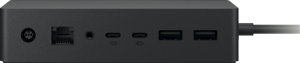
Ponieważ laptopy z serii Surface są ubogie w złącza komunikacyjne, z pomocą może nam przyjść replikator portów – pod warunkiem, że nie odstraszy nas jego cena przekraczająca 800 zł (netto). W oficjalnym sklepie Microsoftu jest jeszcze drożej (tam cena dochodzi do 1100 zł netto). Istne szaleństwo jak za takie akcesorium. Za tę kwotę otrzymujemy jednak bardzo solidnie wykonany produkt. Stacja z portami jest metalowa i dość ciężka oraz ma osobny, zewnętrzny zasilacz o mocy 199 W. Do wykorzystania są cztery porty USB-C 3.2, z czego dwa z obsługą Thunderbolt 3 i możliwością podłączenia dwóch monitorów 4K, gniazdo Gigabit Ethernet (RJ-45), dwa złącza USB-A 3.2, wtyk audio (mini jack) oraz blokada Kensingtona.
Adapter obsługuje też technologię USB Power Delivery.
Piórkiem po ekranie

Do komputera Surface Laptop 3 możemy dokupić bezprzewodowy rysik (Surface Pen) pozwalający sprawniej korzystać z dotykowego ekranu. Jego cena to ok. 400 zł (netto), nie wliczając dodatkowych końcówek imitujących ołówek czy cienkopis. Za zestaw trzech różnych grotów zapłacimy ok. 80 zł (netto). Piórko wykrywa 4096 poziomów nacisku oraz reaguje na przechylenie względem ekranu, co ułatwia np. cieniowanie podczas szkicowania. Na górze rysika znajdziemy cyfrową gumkę do poprawek, a na obudowie dwa programowalne przyciski. Dzięki nim możemy wykorzystać Surface Pen również w czasie prezentacji. Rysik przyczepimy do obudowy komputera za pomocą gniazda magnetycznego, więc tak łatwo go nie zawieruszymy. Zasilany jest baterią AAAA, która wystarcza na maksymalnie 18 miesięcy pracy.
Podsumowanie
Surface Laptop 3 w wersji z 13,5-calowym ekranem to ultramobilny i dopracowany model w portfolio Microsoftu, choć do ideału jeszcze trochę mu brakuje. Komputer ten dzięki układom Intel Ice Lake-U cechuje się znacznym wzrostem wydajności w stosunku do poprzedniej generacji, gdzie zastosowano jednostki Whiskey Lake-U. Sporej poprawie uległa także wydajność układu graficznego. Dużą zaletą tego produktu jest świetna jakość wykonania. Nie można też przejść obojętnie obok bardzo dobrego ekranu, lecz zastosowanie błyszczącej matrycy utrudnia pracę przy jasnym oświetleniu. Na pochwałę zasługuje długo działający akumulator i system szybkiego ładowania także przez USB-C. Urządzenie jest lekkie, praktycznie bezgłośne i dysponuje zaskakująco dobrymi głośnikami. Wbudowany układ TPM wraz z kamerą na podczerwień zapewniają wysoki poziom bezpieczeństwa, choć czytnik linii papilarnych też by się przydał. Nieco rozczarowuje wydajność napędu SSD i brak wsparcia dla Thunderbolt 3. Mała liczba złączy i drogie akcesoria nie przemawiają na korzyść tego sprzętu. Obecnie Microsoft znacząco obniżył cenę serii Surface Laptop 3 i na testowanym modelu możemy zaoszczędzić ok. 1230 zł (netto) w stosunku do poprzedniej ceny. Do wyboru mamy preinstalowany system Windows Home lub Pro.
Ocena 8/10
Plusy
- znakomita jakość wykonania
- aluminiowa obudowa
- niebanalny design
- dotykowa, wysokiej klasy matryca IPS
- wydajny procesor
- wysoka kultura pracy
- podświetlana klawiatura
- obsługa Wi-Fi 6 (IEEE 802.11ax)
- duży touchpad i dobra klawiatura
- długi czas pracy na baterii
- system szybkiego ładowania
- magnetyczny port Surface Connect
- złącze USB-C 3.2 Gen. 2 (możliwość ładowania akumulatora)
- zaskakująco dobre głośniki
Minusy
- brak wsparcie dla Thunderbolt 3
- lokalizacja włącznika zasilania
- mała liczba złączy
- brak czytnika linii papilarnych
- nie najlepsza wydajność dysku SSD
- błyszcząca matryca





